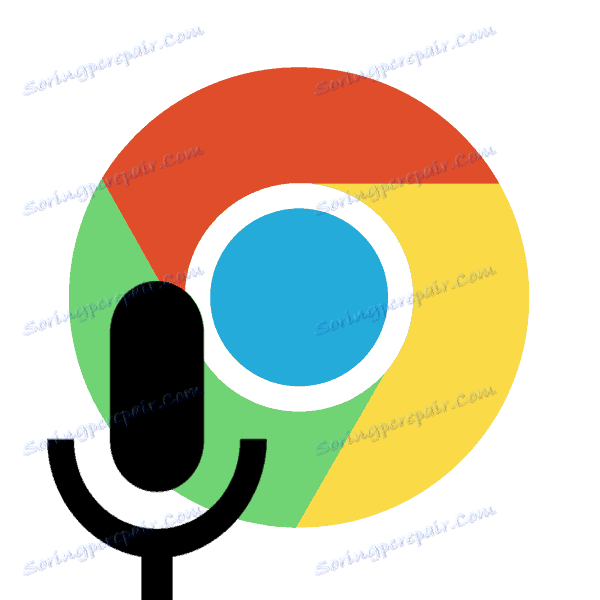چگونه می توان جستجوی صوتی Google را در رایانه خود قرار داد
صاحبان دستگاه های موبایل مدت هاست از چنین عملکردی به عنوان جستجوی صوتی آگاه هستند، اما در چند سال اخیر به نظر می رسید و اخیرا به ذهن متبادر شد. گوگل در مرورگر خود ساخته است گوگل کروم جستجوی صوتی، که به شما اجازه می دهد تا در حال حاضر فرمان های صوتی را مدیریت کنید. چگونگی فعال کردن و پیکربندی این ابزار در مرورگر، در این مقاله توضیح خواهیم داد.
محتوا
جستجوی صوتی را در Google Chrome فعال کنید
اول از همه، لازم به ذکر است که این ابزار تنها در Chrome کار می کند، زیرا این برنامه به طور خاص توسط گوگل طراحی شده است. پیش از آن، لازم بود که پسوند را نصب کرده و جستجو را از طریق تنظیمات فعال کنیم، اما در آخرین نسخه مرورگر، همه چیز تغییر کرده است. کل فرایند تنها در چند مرحله انجام می شود:
مرحله 1: بهروزرسانی مرورگر به آخرین نسخه
اگر از یک نسخه قدیمی مرورگر وب استفاده می کنید، ممکن است تابع جستجو به درستی کار نکند و گاهی اوقات از کار افتاد، زیرا به طور کامل طراحی شده است. بنابراین، بلافاصله لازم است برای به روز رسانی ها و در صورت لزوم آنها را نصب کنید:
- منوی pop-up راهنما را باز کنید و به About Google Chrome بروید .
- در صورت لزوم، جستجوی خودکار به روز رسانی و نصب آنها آغاز می شود.
- اگر همه چیز خوب پیش رفت، کروم راه اندازی مجدد خواهد شد و سپس در سمت راست نوار جستجو نمایش داده می شود.
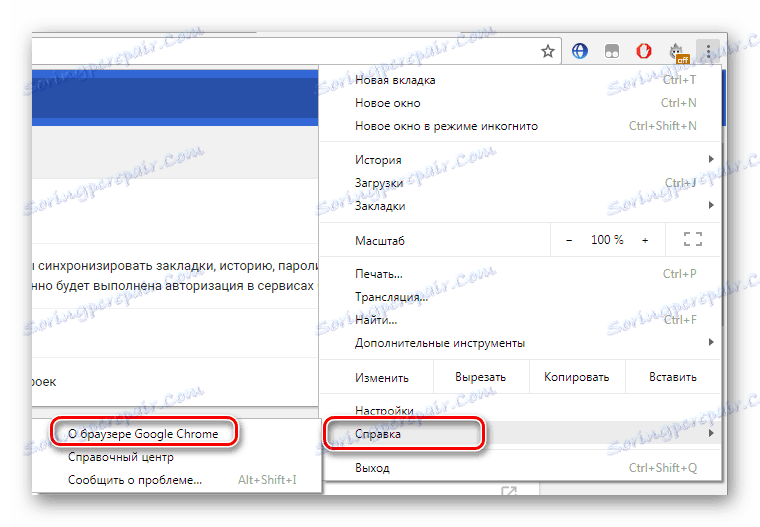
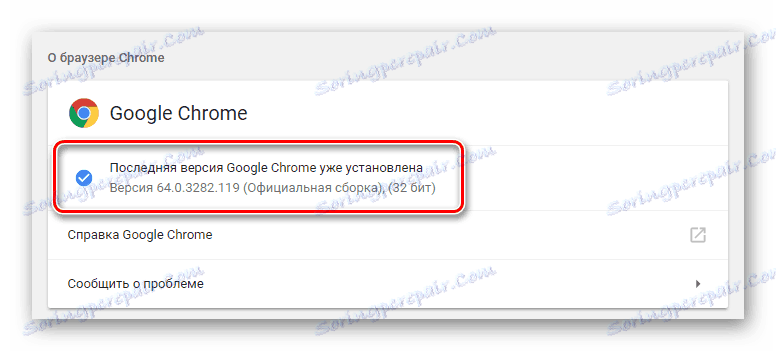
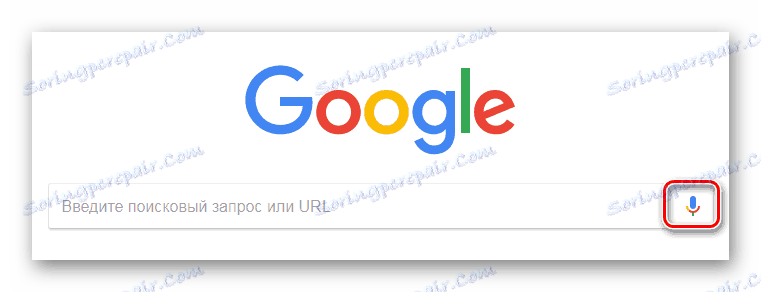
جزئیات بیشتر: چگونه برای به روز رسانی مرورگر گوگل کروم
مرحله 2: دسترسی میکروفون را فعال کنید
به دلایل امنیتی مرورگر از دسترسی به دستگاه های خاصی نظیر دوربین یا میکروفون دسترسی پیدا می کند. ممکن است اتفاق بیفتد که محدودیت نیز بر روی صفحه با جستجو صوتی تاثیر می گذارد. در این حالت، هنگامی که سعی می کنید یک فرمان صوتی را اجرا کنید، یک اعلان خاص را مشاهده خواهید کرد، که در آن شما نیاز به تنظیم مجدد نقطه "همیشه دسترسی به میکروفون خود را" را تنظیم کنید .
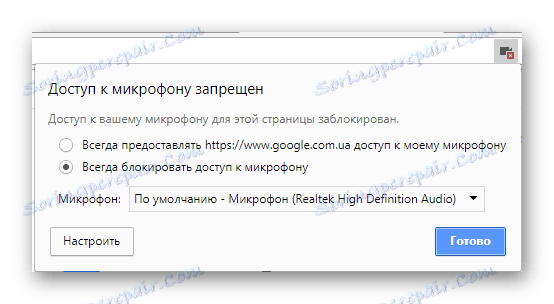
مرحله 3: تنظیمات جستجوی صوتی نهایی
در مرحله دوم، ممکن است به پایان برسد، چون عملکرد فرمان صوتی در حال حاضر درست کار می کند و همیشه در آن قرار دارد، اما در بعضی موارد لازم است که تنظیمات اضافی برای پارامترهای خاصی ایجاد شود. برای انجام آن شما نیاز به رفتن به یک صفحه خاص برای ویرایش تنظیمات.
به صفحه تنظیمات جستجوی Google بروید
در اینجا کاربران می توانند جستجوی امن را فعال کنند، تقریبا به طور کامل محتوای نامناسب و بالغ را حذف می کند. علاوه بر این، در اینجا یک تنظیم از محدودیت های پیوند در یک صفحه وجود دارد و تنظیم صدا برای جستجو صوتی.
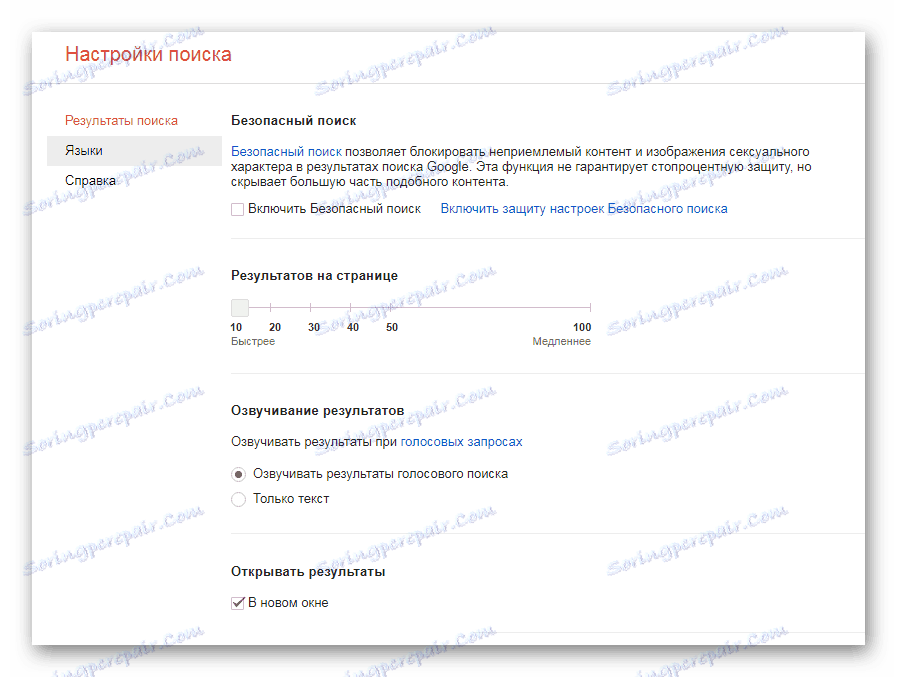
توجه به تنظیمات زبان از انتخاب خود نیز به دستورات صوتی و نمایش کلی نتایج بستگی دارد.
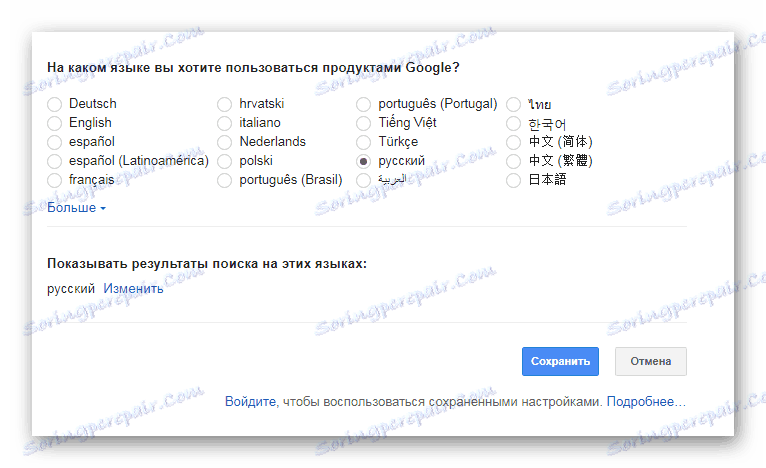
همچنین ببینید:
نحوه راه اندازی یک میکروفون
اگر میکروفون کار نمی کند، چه کاری انجام دهید؟
با استفاده از دستورات صوتی
با استفاده از دستورات صوتی، شما می توانید صفحات لازم را باز کنید، انجام وظایف مختلف، برقراری ارتباط با دوستان، پاسخ سریع و استفاده از سیستم ناوبری. در مورد هر یک از دستورات صوتی در صفحه کمک رسمی گوگل بیشتر بدانید. تقریبا همه آنها در نسخه کروم برای رایانه ها کار می کنند.
به فهرست دستورات Google Voice بروید
این نصب و پیکربندی جستجوی صوتی را کامل می کند. این فقط چند دقیقه تولید می شود و نیازی به دانش یا مهارت خاصی ندارد. به دنبال دستورالعمل های ما، شما می توانید به سرعت پارامترهای لازم را تنظیم کرده و شروع به استفاده از این تابع کنید.
همچنین ببینید:
جستجوی صوتی در مرورگر Yandex
کنترل صدا کامپیوتر
دستیار صوتی برای آندروید